为基础,以规范企业运营、改善经营成果为目标,提供一整套企业级的解决方案,帮助企业“优化资源,提升管
理”,实现面向市场的赢利性增长。
安装和使用 U8 系统对软硬件环境均有一定要求,还有一些注意事项,本文档将分别详细描述安装过程及
安装内容,列出各种注意要点、环境要求等。
用友U8 V16.0安装时注意事项:
用友U8 V16.0安装时注意事项:
1、必须使用系统管理员或具有同等权限的操作员身份(用户 ID 属于操作系统 Administrators 组)登录操作
系统进行 U8 产品的安装;在 Windows 操作系统上安装应用服务器,如使用 Administrators 组的非 Administrator
身份安装,请修改操作系统的“用户账户控制设置”(UAC)为最底下的第一个或第二个,否则重启后无法弹出数
据源配置界面。
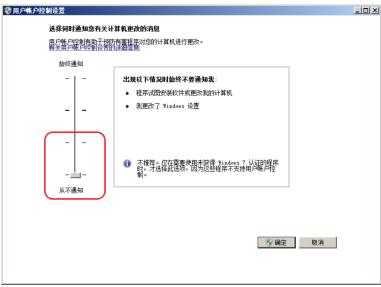
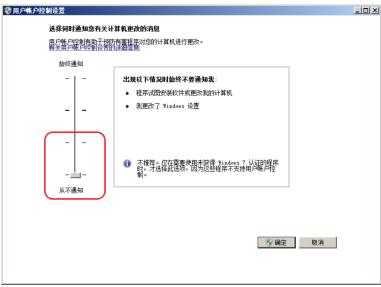
2、繁体和英文操作系统(没有修改过系统默认语言),如果通过网络或共享目录安装产品,会因为无法识
别中文安装路径而发生无响应的情况,可以将安装盘拷贝到本地修改安装盘所在目录名称为非中文后进行安装,
或者通过设置“映射网络驱动器”后安装。
3、安装手册为 PDF 格式,推荐使用 Adobe Acrobat 7.0 以上版本进行查阅。
4、U8+仅支持安装在由字母、数字和下划线组成的安装目录下。
5、U8+不支持修改安装功能,只能先卸载产品再重新安装。
6、U8+环境检测分为“基础环境”和“缺省组件”“可选组件”三部分,“基础环境”不符合要求,需要安装所需的
软件和补丁才能继续安装;“缺省组件”没有安装的,可以通过“安装缺省组件”功能自动安装,也可以通过系统
提供的超链接打开对应的安装目录进行手工安装。(注:安装“缺省组件”时可能会要求重新启动机器,请按照提
示执行,否则将导致不可预期的错误和异常。“基础环境-操作系统”所需的补丁可在从微软网站或安装盘的
“用友 U8+基础环境补丁”目录下获取。)
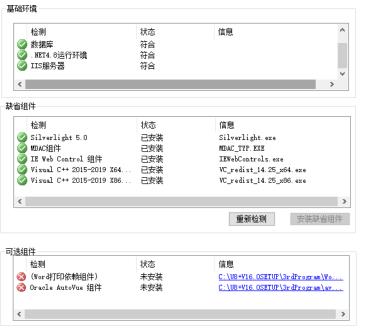
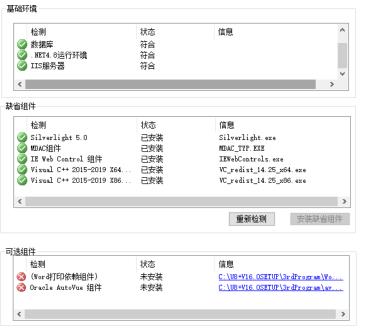
7、用友U8+安装时建议停止防火墙软件和杀毒软件,或者在安装过程中防火墙弹出的有关风险提示中选择允许
或继续。比如 360 防火墙会对阻止 U8+安装文件释放和修改注册表,如下图,此时请分别选择“继续安装”和“允
许程序的所有操作”,或者安装 U8+前就停止 360 防火墙。
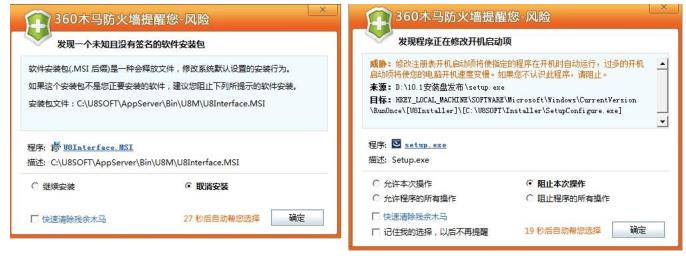
按照以上步骤如仍然不能成功请联系用友软件深圳服务中心,为您的软件使用保驾护航!

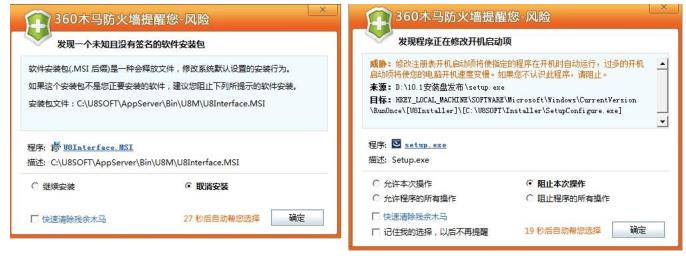
8、安装过程中不要同时进行 windows update 和其他软件的安装,避免发生冲突导致安装终止或失败。
9、禁止多用户同时登录和使用正在安装 U8+的机器(比如通过远程终端连接),否则将引起安装进程混乱
而导致安装提前终止和异常。
10、通过网络共享安装 U8+,如果中途网络中断,安装程序将回滚,请耐心等待回滚结束后重新安装产品,
或者手工结束安装进程后重新安装产品(环境清理功能有可能提示重新启动机器)。
11、有的机器在安装过程中可能出现安装文件损坏、无法继续安装的情况,提示“安装所需的 CAB 文件
‘Product.cab’已损坏,不能使用。这可能表示网络错误、读 U 盘错误或此软件包错误。”,如下图:


这可能是由于安装文件损坏造成,请按以下方式重新安装:
A、根据安装来源的不同,检查更换安装文件:如果是在本机中使用出厂 U 盘里的 U8 安装盘进行安装,请
检查 U 盘是否损坏,如损坏请使用别的安装来源;如果是从本机硬盘文件安装,请检查硬盘文件是否损坏,如
损坏请重新拷贝出厂 U 盘里的安装盘或使用别的安装来源;如果是通过网络共享从其他机器上的安装盘安装,
请检查网络连接是否正常,如网络异常请配置好网络或使用别的安装来源;
B、使用 U8 + 清除工具查找并删除相应 U8 + 产品及补丁项;
C、使用 A 中的新安装来源,重新安装 U8 + ;
D、如果仍然报相同错误,请检查机器的内存,建议更换内存,然后重复步骤 B 和 C。
12、有的机器在安装过程中会提示无法注册模块或组件,比如下图:


此时请记住提示的文件名,点击“忽略”,继续安装;安装完成后可以用命令行手工注册,比如在程序运行
中执行 regsvr32 c:u8softufcomsql
ormulaparse.dll。
13、安装成功后请按照提示重新启动机器,没有重新启动机器而直接使用产品将导致不可预期的错误和异
常。
按照以上步骤如仍然不能成功请联系用友软件深圳服务中心,为您的软件使用保驾护航!




